Cách đồng bộ ảnh từ iPhone lên Google Drive trong 1 nốt nhạc
Cách đồng bộ ảnh từ iPhone lên Google Drive là một thủ thuật đơn giản, chứ không hề phức tạp như suy nghĩ của nhiều tín đồ nhà Táo.
Để sao lưu và đồng bộ ảnh từ iPhone, bạn có thể sử dụng nhiều công cụ lưu trữ khác nhau. Chẳng hạn như iTunes, iCloud hay Dropbox. Bên cạnh đó, Google Drive với độ phổ biến của mình cũng là sự lựa chọn của nhiều iFan. Vậy bạn đã biết cách đồng bộ ảnh từ iPhone lên Google Drive dễ dàng và nhanh chóng hay chưa?
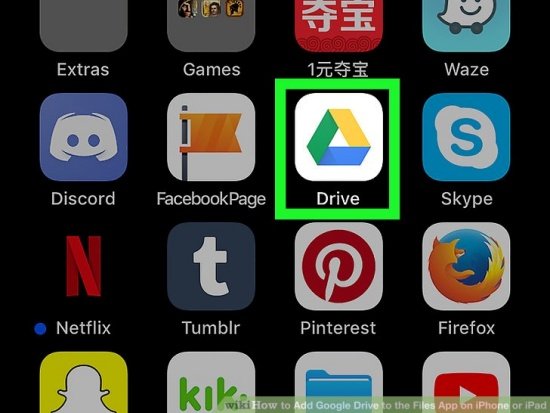
Các bước đồng bộ ảnh từ iPhone lên Google Drive
Là một thủ thuật đơn giản nên khi muốn đồng bộ ảnh từ iPhone lên Google Drive, bạn không tốn quá nhiều thời gian để tiến hành. Trái lại, bạn chỉ cần thực hiện một số bước sau đây:
Bước 1: Bạn tải ứng dụng Google Drive về chiếc iPhone của mình. Đây là ứng dụng có sẵn trên Appstore.
Bước 2: Sau khi cài đặt ứng dụng như bình thường, bạn mở ứng dụng và tiến hành đăng nhập bằng tài khoản Gmail của mình.
Bước 3: Sau khi đăng nhập thành công, giao diện của Google Drive sẽ hiện ra. Tại đây, bạn chọn biểu tượng dấu (+) quen thuộc để bắt đầu tải ảnh lên.
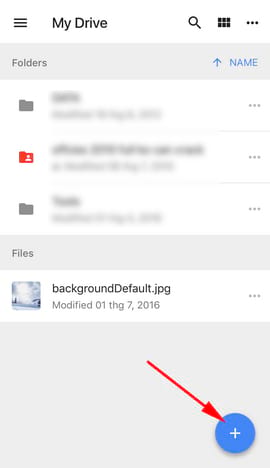
Bước 4: Khi hộp thoại nhỏ hiện lên, bạn nhấn vào biểu tượng Upload (Tải lên). Sau đó, bạn chọn mục Photos and Videos.

Bước 5: Cuối cùng, bạn chỉ cần lựa chọn ảnh, video mà bạn muốn đồng bộ từ iPhone lên Google Drive là được.
Ngoài ra, nếu bạn muốn ảnh trên iPhone được đồng bộ tự động, bạn có thể dùng ứng dụng Google Photos. Sau khi tải ứng dụng này về từ Appstore, bạn cấp quyền cho ứng dụng. Tiếp đến, bạn bật chức năng “Back up & Sync” trong ứng dụng này. Như vậy, mọi hình ảnh trong iPhone sẽ được sao lưu tự động, giúp bạn tiết kiệm thời gian tải từng ảnh.
Trên đây là cách đồng bộ ảnh từ iPhone lên Google Drive. Với những hướng dẫn chi tiết ở trên, hy vọng bạn sẽ áp dụng thủ thuật này thành công!
Có thể bạn quan tâm:
